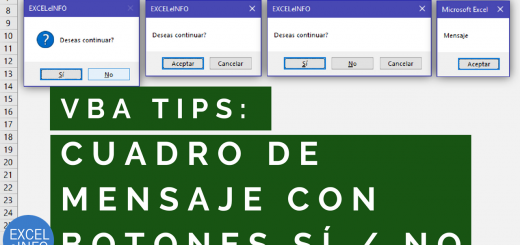Macros para operaciones con archivos y carpetas en Excel
En este artículo les comparto algunas macros que nos servirán para realizar algunas operaciones con archivos y carpetas similar a como lo haríamos desde línea de comandos en CMD.
Operaciones básicas
Las macros que les comparto nos permitirán realizar opciones tales como:
-
Mostrar rutas.
-
Crear directorios.
-
Copiar archivos.
-
Eliminar archivos.
-
Renombrar archivos.
-
Mover archivos.
Macros para operaciones con archivos y carpetas en Excel
Suscríbete al canal de EXCELeINFO en YouTube para aprender más de Excel y macros.
Mostrar rutas
Con la siguiente macro mostramos la ruta del archivo en uso.
Sub MostrarRutaArchivo() 'Mostramos la ruta del archivo actual. MsgBox ThisWorkbook.Path ' End Sub
Aquí mostramos el directorio activo, mismo que se ubica cuando damos la opción Abrir Archivo.
Sub MostrarRutaActual() 'Mostramos la ruta activa. MsgBox CurDir ' End Sub
Crear directorio
Para crear un directorio vemos que hay una slimilitud con comandos CMD.
Sub CrearDirectorio() 'Creamos una caroeta en el escritorio MkDir "C:\Users\Usuario\Desktop\NombreNuevaCarpeta" ' End Sub
Copiar archivos
Simplemente usamos FileCopy para copiar archivos.
Sub CopiarArchivo() 'Copiamos archivo a la carpeta Nuevo FileCopy "C:\Users\Usuario\Desktop\Archivo.xlsx", "C:\Users\Usuario\Desktop\Nuevo\Archivo.xlsx" ' End Sub
Eliminar archivos
Hay que tener mucho cuidado al eliminar archivos, ya que éstos no pasan por la Papelera de reciclaje.
Sub EliminarArchivo() 'Eliminamos archivo Kill "C:\Users\Usuario\Desktop\archivo.xlsx" ' End Sub
Renombrar archivos
Para renombrar archivos usamos la instrucción Name.
Sub RenombrarArchivo() 'Renombramos archivo Name "C:\Users\Usuario\Desktop\archivo.xlsx" As "C:\Users\Usuario\Desktop\archivo2.xlsx" ' End Sub
Mover archivos
En este artículo vimos cómo mover archivos de carpeta, también usando la instrucción Name.
Sub MoverArchivo() 'Movemos archivo a la carpeta Nuevo Name "C:\Users\Usuario\Desktop\archivo.xlsx" As "C:\Users\Usuario\Desktop\Nuevo\archivo.xlsx" ' End Sub